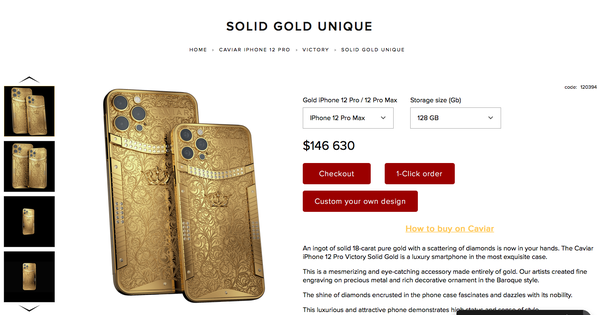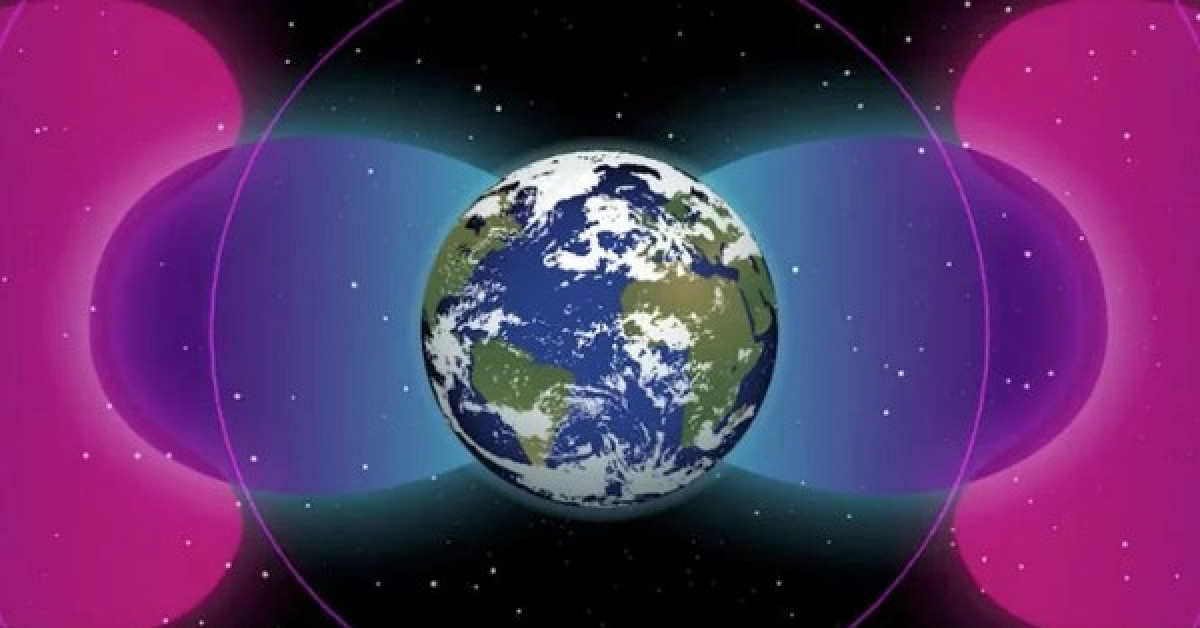Nếu bạn là một người dùng iPhone, hẳn bạn không còn xa lạ gì với ứng dụng Ảnh - nơi lưu giữ 99% kho ảnh của chúng ta. Tuy nhiên, một số mẹo đơn giản dưới đây sẽ khiến trải nghiệm sử dụng ứng dụng này còn dễ dàng và mượt mà hơn, cùng tham khảo nhé.
Cách giấu ảnh trên iOS
Một cách để giấu những bức ảnh riêng tư theo cách thông thường là chọn những bức ảnh bạn cần, nhấn vào biểu tượng chia sẻ ở góc trái bên dưới và sau đó chọn Ẩn.
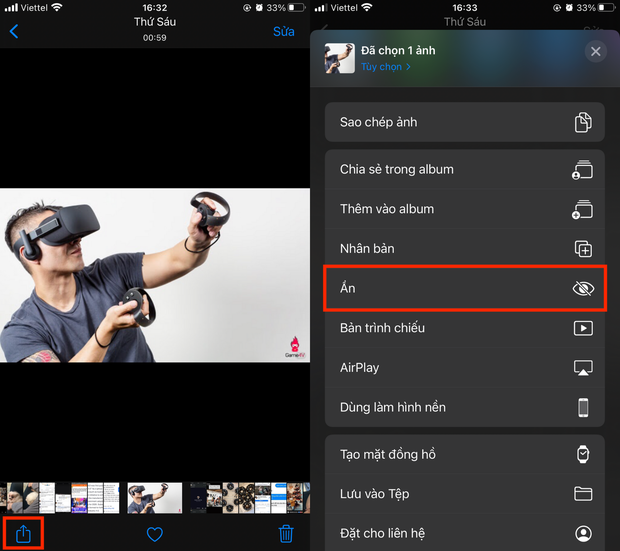
Tuy nhiên, như vậy chưa hẳn là đã xong, vì phần album Bị ẩn vẫn sẽ hiện ở dưới.
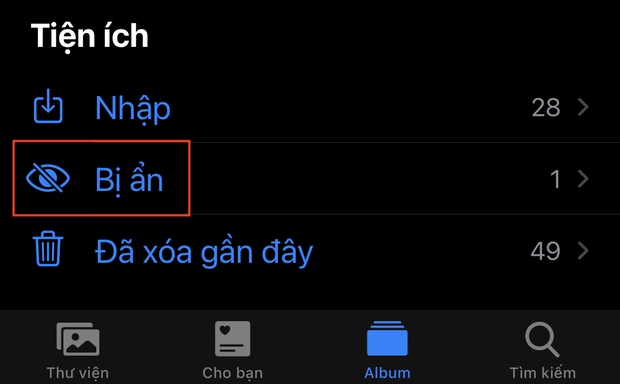
Để có thể ẩn một cách triệt để, bạn hãy tiếp tục vào Cài đặtẢnhAlbum Bị ẩn. Việc này sẽ ẩn luôn cả album này và bạn sẽ cần quay trở lại mục cài đặt này để bật nó lên trước khi có thể truy cập ảnh được ẩn trở lại. Việc này tuy hơi tốn thời gian nhưng chắc chắn sẽ đảm bảo an toàn cho ảnh riêng tư của bạn.
Một cách khác là bạn có thể chọn một loạt những ảnh mình cần giấu, chọn biểu tượng Chia sẻGhi chú Lưu để lập ghi chú gồm những ảnh đó. Nếu không thấy biểu tượng Ghi chú, hãy chọn mục Thêm.
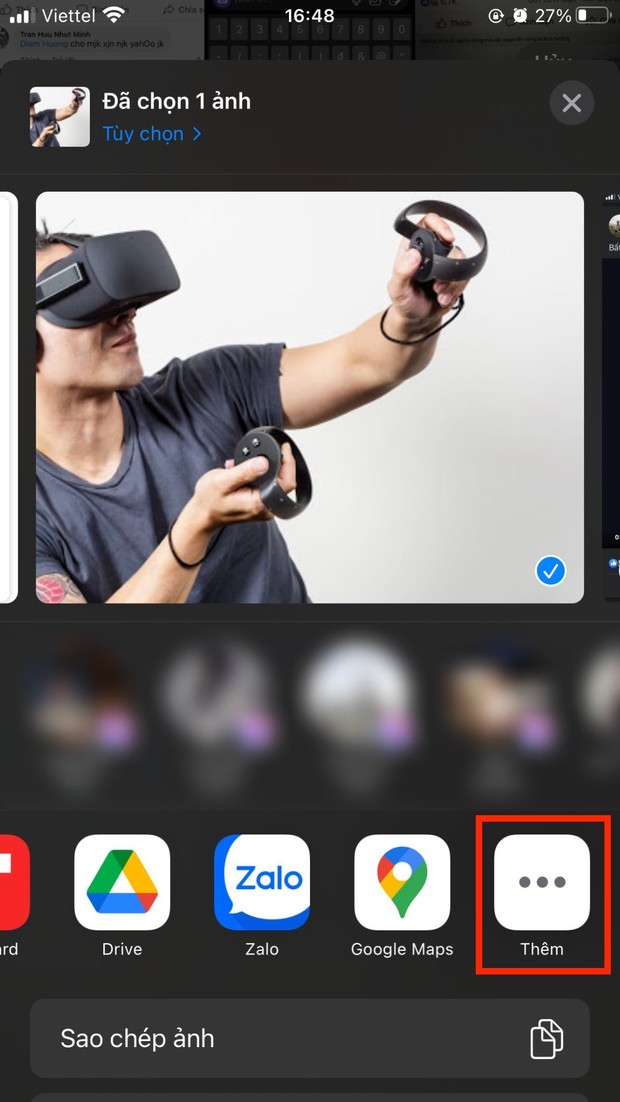
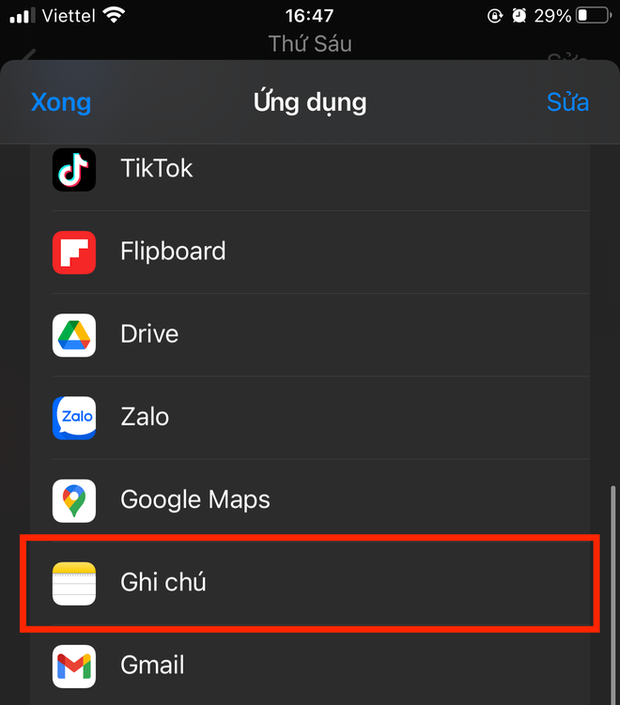
Sau đó, hãy vào ghi chú đó và chọn khoá đi và xoá ảnh gốc là xong. Ghi chú này sẽ được bảo vệ bởi mật khẩu hoặc sinh trắc của máy. Cách này thậm chí còn bảo mật hơn cách thông thường và chắc chắn sẽ chỉ có bạn có thể xem được.
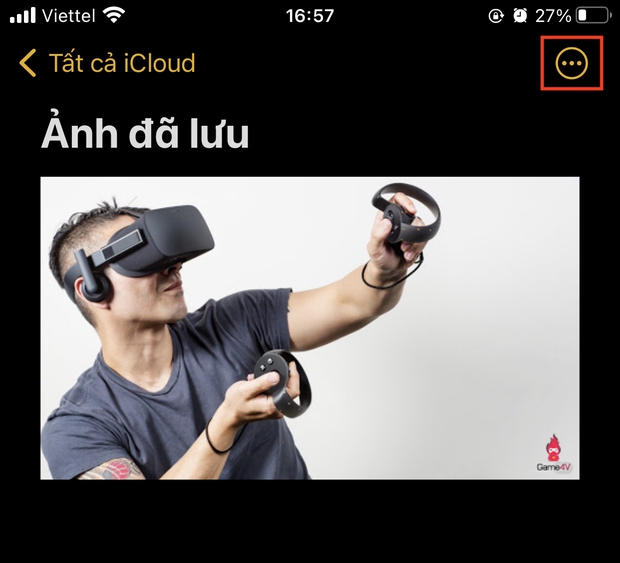
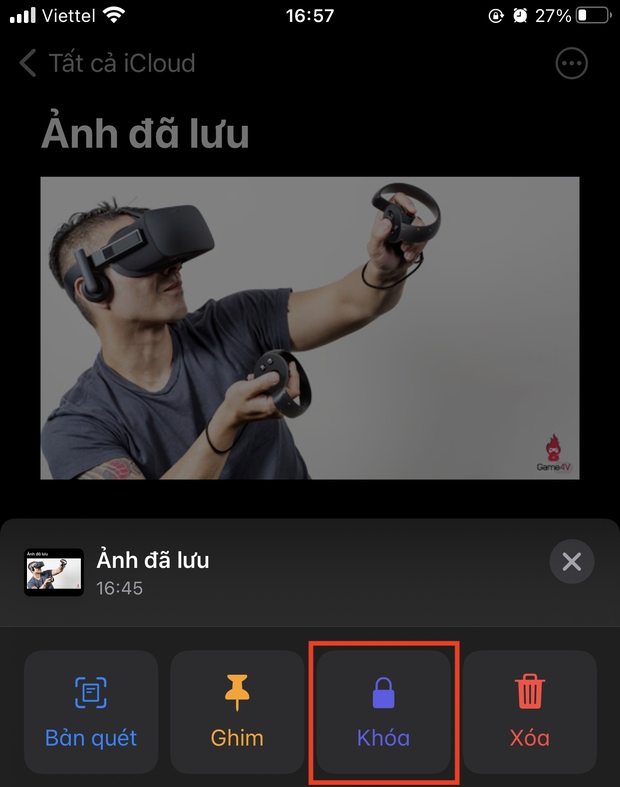
Cách chọn toàn bộ ảnh nhanh trên iOS
Nếu bạn muốn nhanh chóng dọn dẹp số ảnh trong máy mà không cần reset hoặc chọn tất cả ảnh để "chuyển nhà", có một cách rất nhanh và triệt để để làm vậy.
Thông thường, iOS sẽ chỉ cho bạn lựa chọn tất cả ảnh với từng album. Nhưng nếu bạn có quá nhiều album thì việc này sẽ khá tốn thời gian và có thể chọn sót. Mục album Gần đây thì chứa tất cả ảnh không bị ẩn, nhưng lại không cho phép chọn nhanh tất cả.
Tuy nhiên, có một cách để "hack" giúp chọn toàn bộ ảnh trong album Gần đây một cách dễ dàng, đó là hãy chọn từ bức ảnh dưới cùng, sau đó ấn vào phần mép trên của màn hình và chọn hết những ảnh ở đầu. Việc này sẽ giúp bạn quét qua toàn bộ album này với hàng nghìn bức ảnh chỉ trong 1 giây.